IPv4-osoitteen määrittäminen
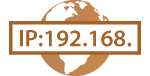 |
Laitteen IPv4-osoite voidaan määrittää automaattisesti dynaamisen IP-osoitteen määritysprotokollan, kuten DHCP:n, avulla tai syöttää manuaalisesti.
|
1
Käynnistä Remote UI ja kirjaudu sisään järjestelmänvalvojan tilassa. Remote UI käynnistäminen
2
Valitse [Settings/Registration].

3
Valitse [Network Settings]  [TCP/IP Settings].
[TCP/IP Settings].
 [TCP/IP Settings].
[TCP/IP Settings].
4
Valitse [Edit] kohdassa [IPv4 Settings].
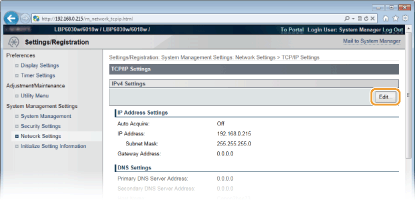
5
Aseta IP-osoite.
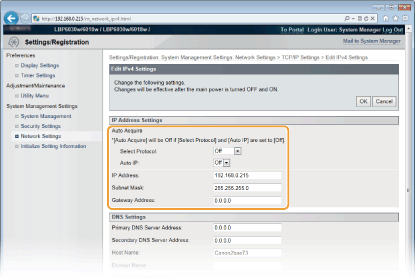
 IP-osoitteen määrittäminen automaattisesti
IP-osoitteen määrittäminen automaattisesti
|
1
|
Valitse [Select Protocol] -luettelosta [DHCP], [BOOTP] tai [RARP].
 Jos et halua käyttää DHCP/BOOTP/RARP-protokollaa IP-osoitteen määrittämiseen automaattisesti Valitse [Off]. Jos valitset [DHCP]-, [BOOTP]- tai [RARP]-protokollan, kun nämä palvelut eivät ole käytettävissä, laite hukkaa aikaa ja tiedonsiirtoresursseja etsiessään näitä palveluja verkosta.
|
|
2
|
Tarkista, että [Auto IP] -asetuksena on [On].
Jos on valittu [Off], vaihda asetukseksi [On].
 Vaikka automaattinen IP olisi käytössä, DHCP/BOOTP/RARP-protokollalla määritetyt IP-osoitteet ohittavat automaattisen IP:n kautta saadun osoitteen. |
 IP-osoitteen syöttäminen manuaalisesti
IP-osoitteen syöttäminen manuaalisesti
|
1
|
Valitse [Off] kohdissa [Select Protocol] ja [Auto IP].
|
|
2
|
Tee kenttien [IP Address], [Subnet Mask] ja [Gateway Address] asetukset.
|
6
Valitse [OK].
7
Käynnistä laite uudelleen.
Katkaise laitteen virta, odota vähintään 10 sekuntia ja kytke virta uudelleen.
 |
Sen tarkistaminen, ovatko asetukset oikeinVarmista, että tietokone pystyy näyttämään Remote UI näytön. Remote UI käynnistäminen
Jos IP-osoite vaihdetaan tulostinajurin asentamisen jälkeenJos käytetään MFNP-porttia ja laite ja tietokone ovat samassa aliverkossa, yhteys säilytetään. Uutta porttia ei tarvitse lisätä. Jos käytetään TCP/IP-vakioporttia, täytyy lisätä uusi portti. Tulostinporttien määrittäminen
* Jos et tiedä, mitä porttityyppiä käytetään, katso Tulostinportin tarkistaminen.
|